Plesk Obsidian 18控制台建立服務方案完整圖文教學,新手也能輕鬆設定訂閱
從零開始了解方案與訂閱設定流程,避免資源衝突與常見設定錯誤
Plesk Reseller 基本概念說明
如果您是第一次接觸 Plesk Obsidian 18 控制台的經銷功能,建議先了解幾個關鍵概念。Plesk 是一套強大的虛擬主機管理系統,常被主機商與經銷商用來分配與管理多個客戶的主機空間與資源。在這個架構下,經銷商能建立多位客戶帳號,並透過統一的方案模板來設定主機資源,避免重複操作與錯誤。Plesk 的「服務方案(Service Plan)」就像是一份可重複使用的設定模板,您可以在其中定義每個客戶能使用的磁碟空間、流量、郵件信箱數量、資料庫數量、FTP 帳號等項目;而「訂閱(Subscription)」則是依據這份方案所建立出的實際主機帳號,也就是客戶真正能登入並使用的空間。透過這種「方案 → 訂閱」的架構,您能更有效率地集中管理多個客戶的資源,例如若想調整所有客戶的郵件容量,只需修改方案一次,即可讓所有綁定的訂閱同步更新,不需要逐一更改。這樣的設計不僅節省時間,也能防止客戶超用資源,維持伺服器穩定運作。本篇文章特別針對新手撰寫,將以實際圖文範例帶您逐步了解如何在 Plesk Obsidian 18 控制台中建立服務方案、設定合理的資源限制,並說明套用至客戶訂閱的操作方式,同時也會補充常見設定錯誤與避免方法。所有示範畫面皆為實際操作截圖,讓您在學習時能一邊比對畫面、一邊完成設定,即使是第一次使用也能輕鬆上手。
基本流程:
- 建立「服務方案」,定義空間、流量、郵件、資料庫等限制。
- 請不要將所有項目設為無限,避免超出主機商配額導致訂閱錯誤。
- 使用方案控制每位客戶的細節,不建議手動「自訂」。
- 完成方案後,再建立客戶資料並新增訂閱,即可正式啟用方案。
此流程能確保所有客戶訂閱保持一致,未來若要修改資源配額,只需調整方案一次即可同步更新,省去大量重複設定。
建立方案前的重要提醒
在建立方案前,請先掌握幾個常被忽略的細節:
- 客戶與訂閱不同:每個客戶帳號可擁有多個訂閱,請務必先建立客戶再新增訂閱,方便統一管理。
- 方案限制請勿設為無限:實際主機資源是以訂閱層級進行分配,過度放寬限制容易產生錯誤。
- 方案容量會占用額度:例如您建立一個10GB方案,即便客戶僅使用1GB,系統仍視為10GB已使用。
- 請維持方案統一控制:勿在訂閱層級使用「自訂」更改資源,以免不同步或衝突。
- 主網址也需建立方案:您的主要網域同樣需設定方案與訂閱,才能開通主機帳號。
這些觀念是許多新手最容易忽略的部分,若忽視將導致訂閱錯誤或主機不可用。建議在操作前先確認主機商提供的最大資源限制(如空間、流量、郵件數量)。
建立方案詳細步驟
步驟一:建立服務方案
進入 Plesk 左側選單點選「服務方案」 → 「+建立方案」。在上方輸入方案名稱(例如「基本方案」或「商用方案」),方便後續辨識。
此步驟主要是定義您提供給客戶的資源範圍,因此設定需謹慎。例如空間與流量不宜過大,以免用量超出經銷商配額。
步驟二:設定資源限制
- 在「資源」分頁中設定主機空間、流量、郵件與資料庫數量。
- 勾選「不允許超額」,避免客戶超出限制。
- 流量與域名數可依銷售需求自行設定。
- 郵件信箱與FTP帳號請依業務用途設置。
- 右側「顯示更多資源」中可查看進階設定。
小提示:若您不確定主機商的配額,可先設定保守值,例如空間5GB、流量50GB,後續可再透過方案升級進行調整。
步驟三:設定許可權
「許可權」頁面列出主機可開啟的功能。除非主機商有特別需求,否則建議維持預設值,以避免與伺服器層權限衝突。
步驟四:主機參數設定
此區可設定伺服器的通用參數,例如統計方式與預設目錄。建議保留預設值並確認統計資料為 AWstats,這樣客戶即可從控制台查看訪問統計報表。
步驟五:PHP 版本與參數
可依客戶需求選擇 PHP 版本(例如7.4、8.0等),若功能未生效,可能需與主機商確認伺服器端設定。
步驟六:郵件服務設定
務必勾選「啟用 Web 郵箱」,以便客戶使用內建的郵件介面(例如 Roundcube 或 Horde)。
步驟七:日誌與統計資料
預設日誌保留3個月,若空間有限可改為1個月,能減少伺服器儲存壓力。
步驟八:套用方案至客戶訂閱
完成方案後,請前往 My Subscriptions,點選「Create」建立訂閱,並選擇剛設定好的方案。這樣客戶的主機資源將自動依該方案配置。
步驟九:完成綁定與驗證
最後確認方案已成功套用至客戶帳號。若修改方案內容(如空間或郵件數量),所有綁定的訂閱將自動更新設定。
常見問題(FAQ)
Plesk 的「服務方案」與「訂閱」有什麼差別?
「服務方案」是資源設定範本,定義空間與功能;「訂閱」是客戶實際使用的主機帳號。修改方案後會同步影響所有訂閱。
為何不建議設定無限資源?
設定無限可能導致 Plesk 無法正確計算使用量,造成訂閱建立錯誤。建議依主機商限制設定合理數值。
建立方案後還需要手動修改訂閱嗎?
不需要。請直接透過方案管理資源,若需調整設定,應在方案層修改以確保一致。

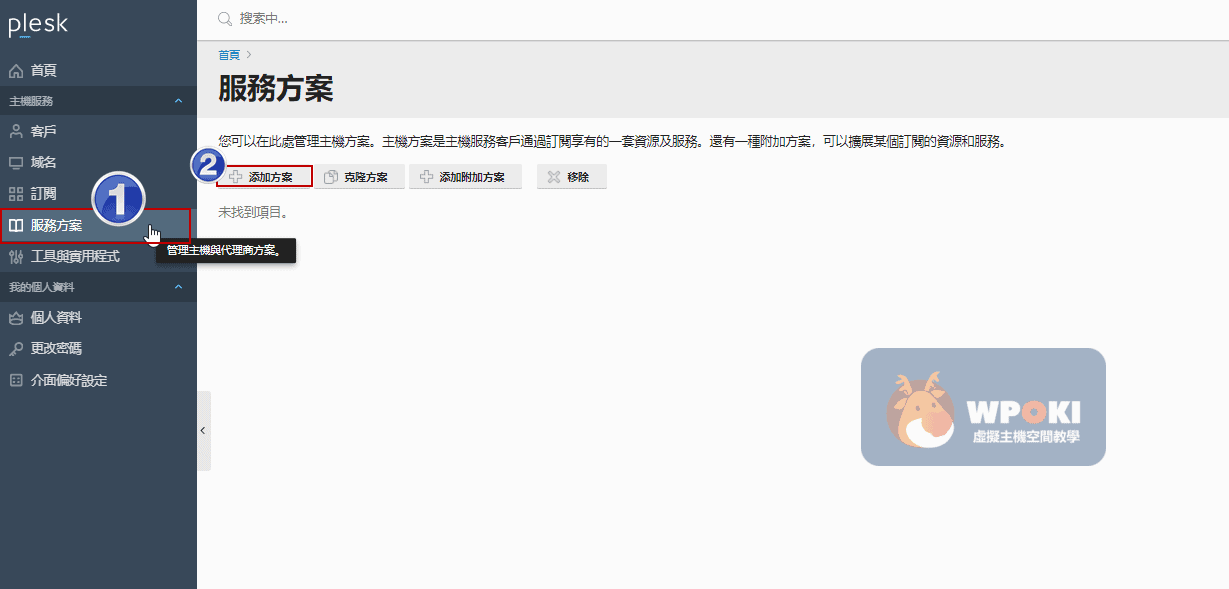
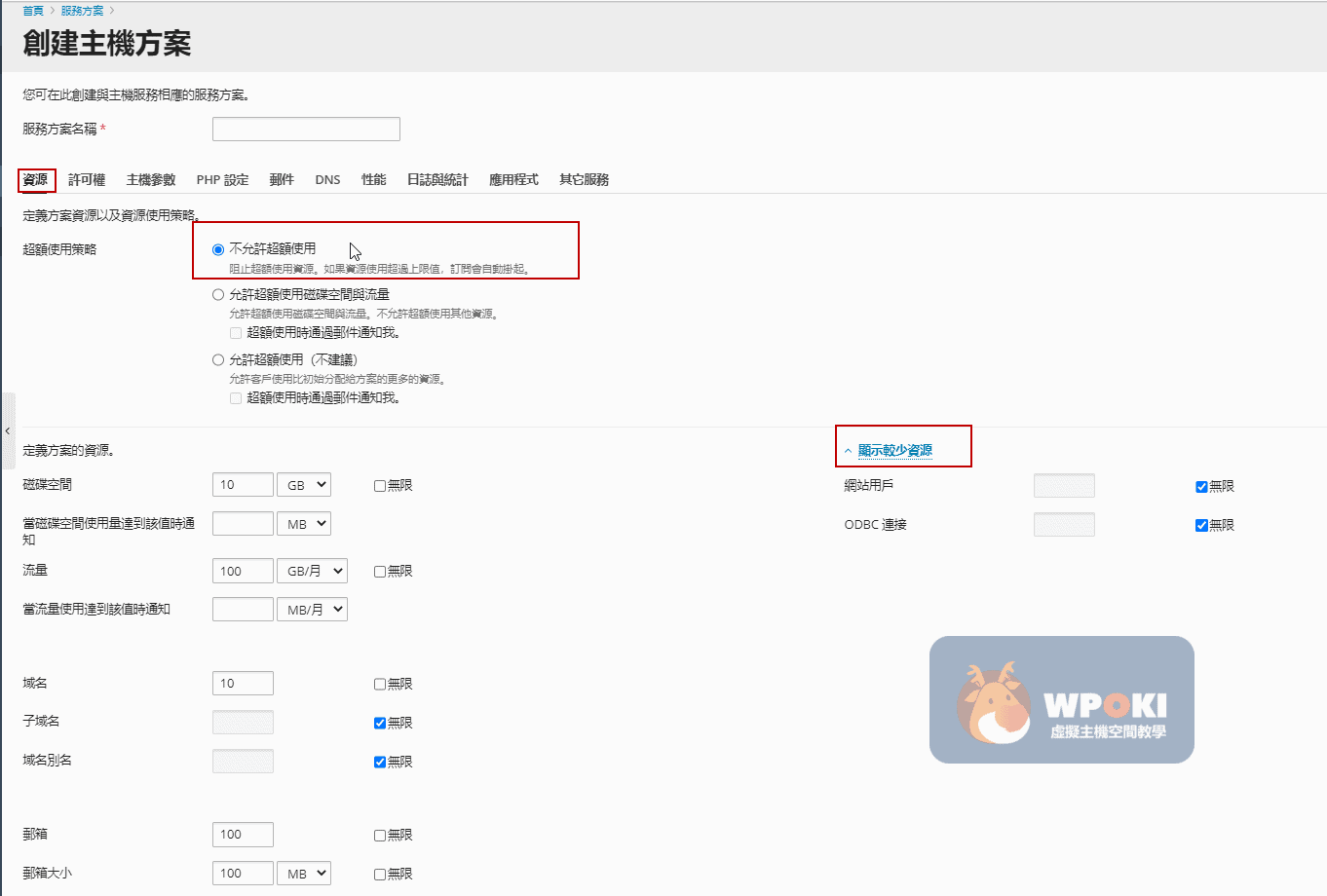

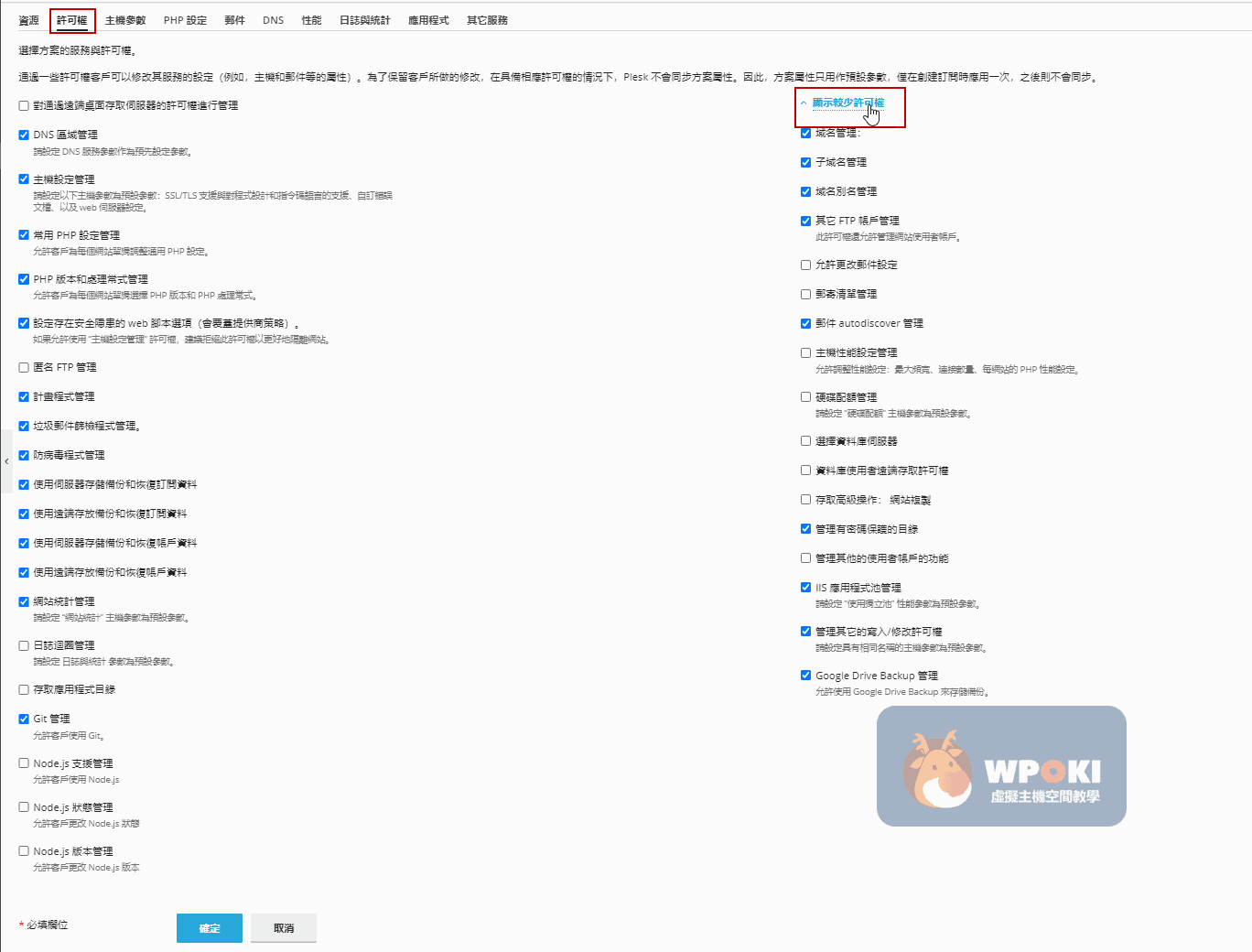
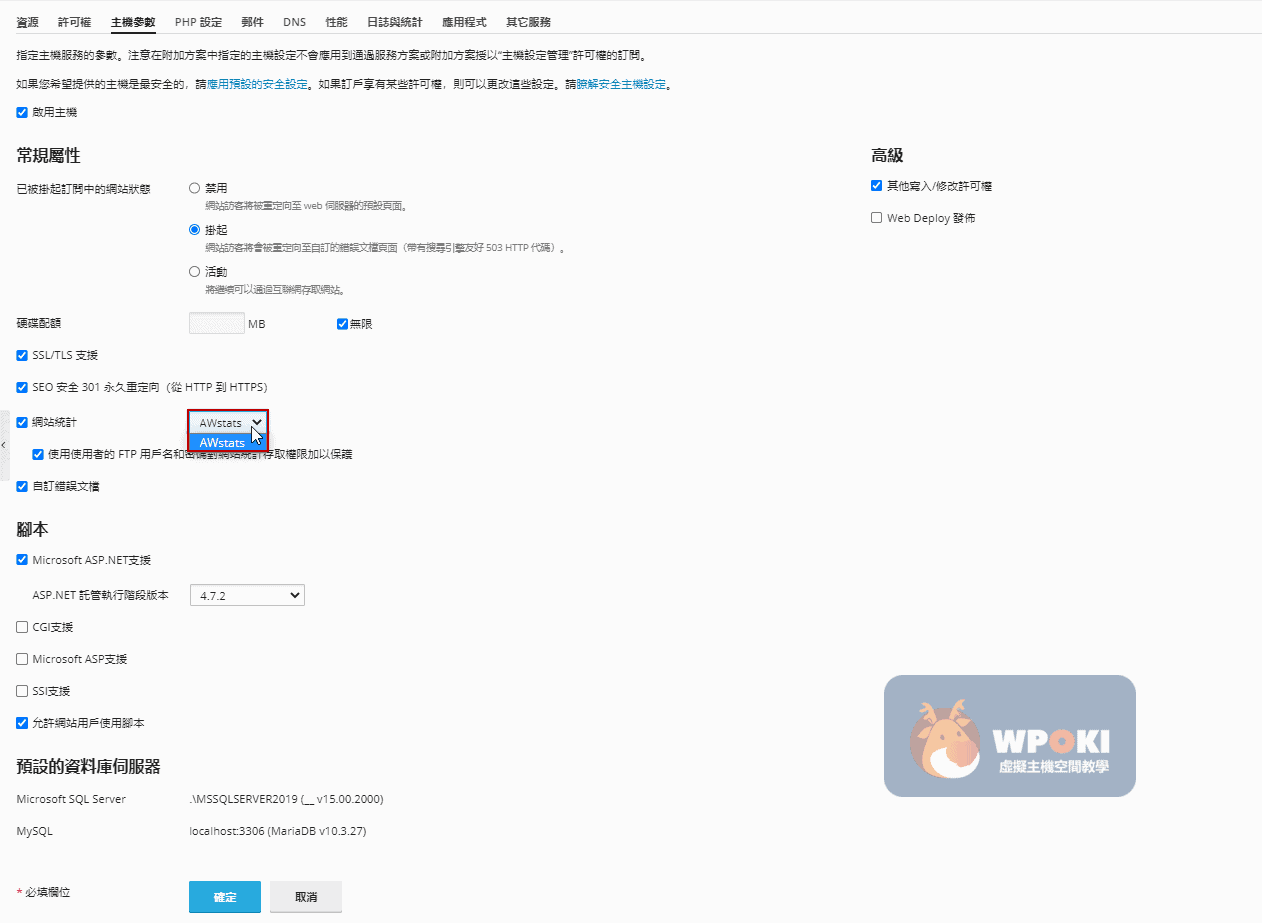
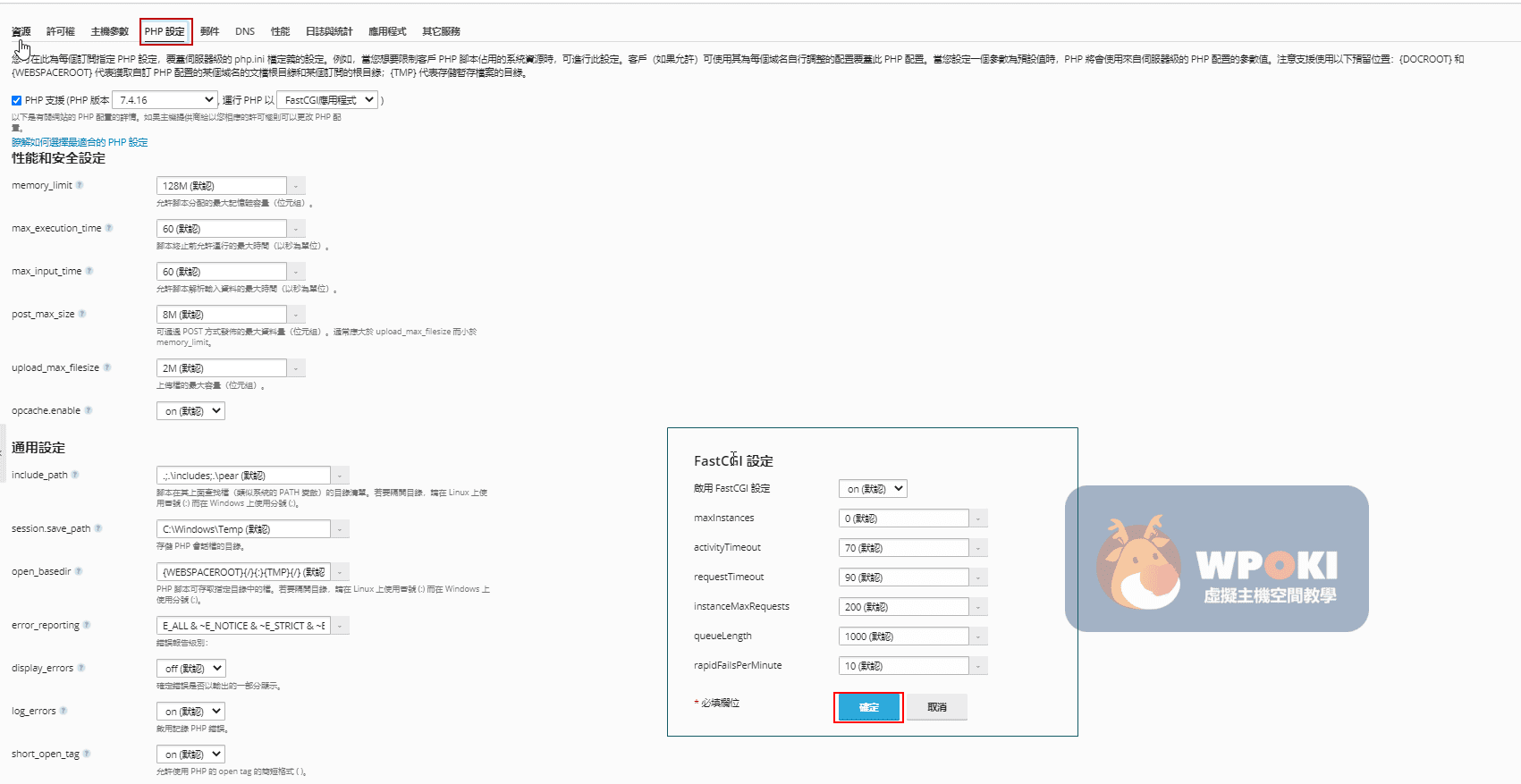
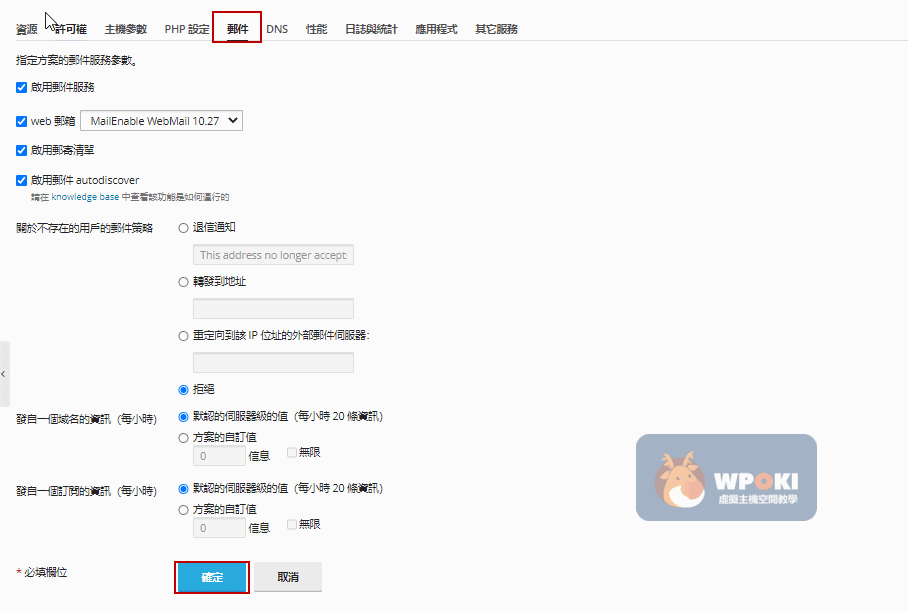
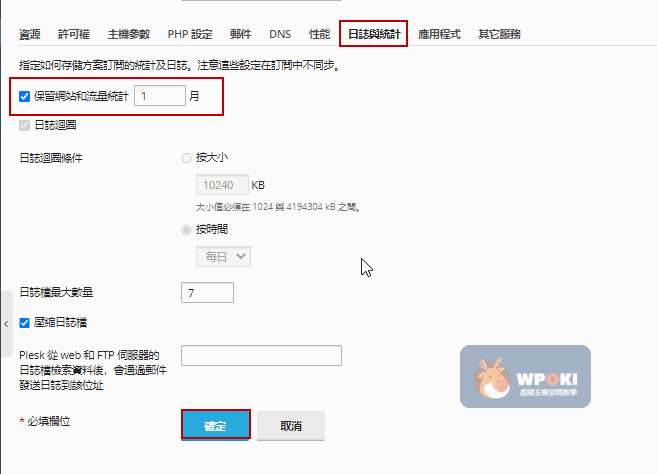
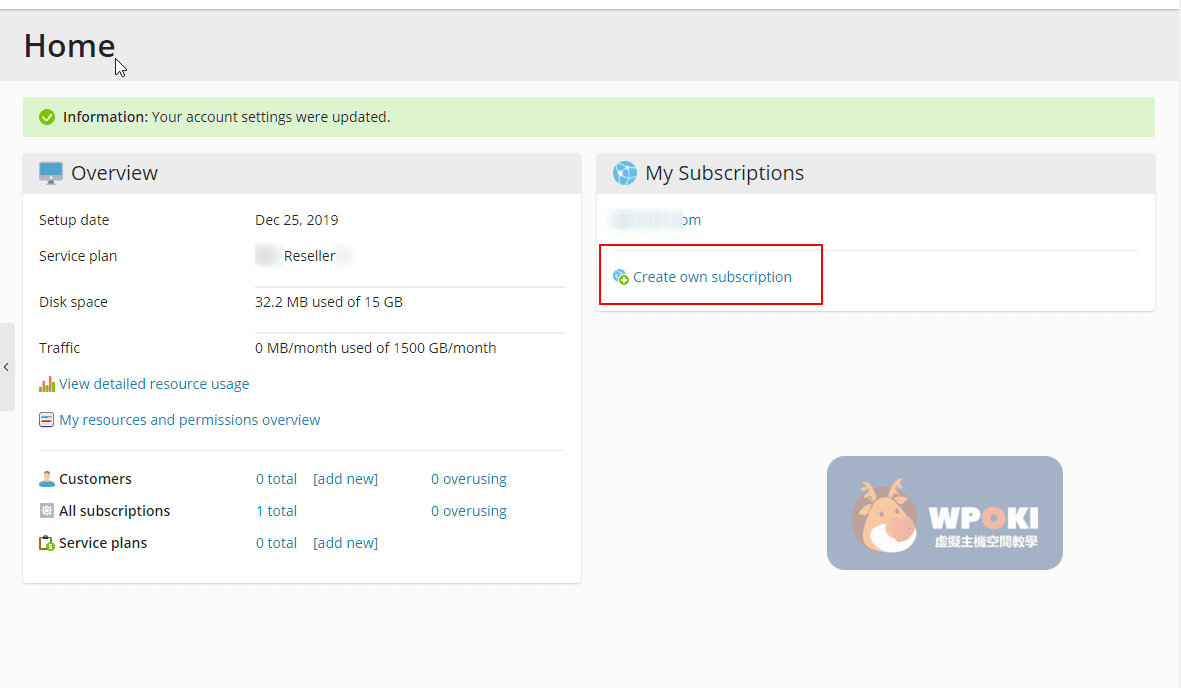
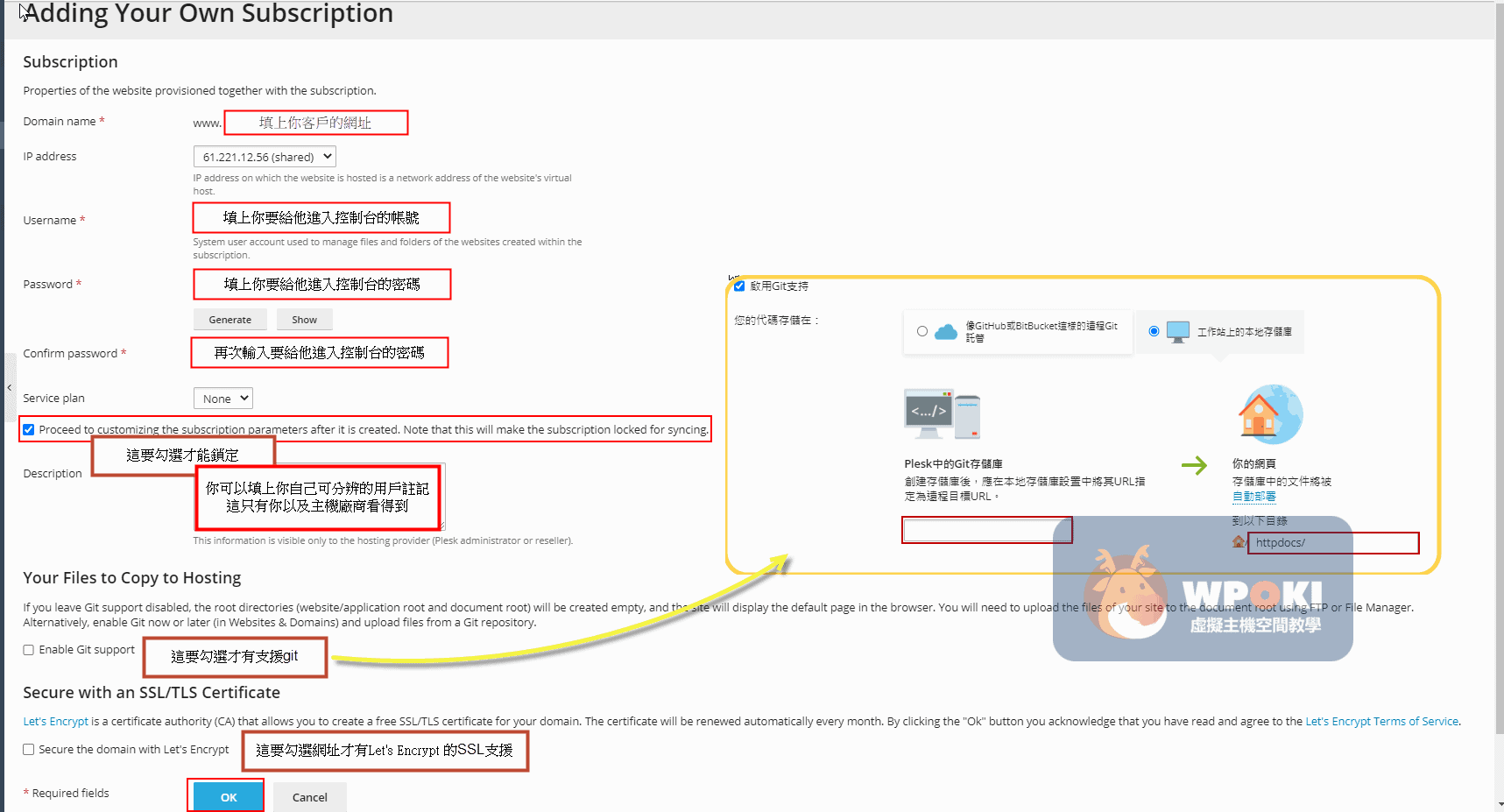

GIPHY App Key not set. Please check settings